JLINK V8固件升级烧录指导
JLINK烧写固件操作说明

CEPARK JLINK仿真器固件烧写说明一、安装烧写软件AT91-ISP是JLINK的固件烧录软件。
在CEPARK STM32F103光盘资料/A、JLINK相关资料/6.固件烧录AT91-ISP中双击以下图标开始安装一路NEXT就好,安装完毕后桌面会有两个快捷方式。
二、擦除、复位芯片取出需要下载固件的JLINK下载器,按照以下步骤操作。
1、用USB线连接电脑和JLINK的USB口,给JLINK上电。
2、将跳线ERASE用跳线帽跳接,跳接大约20秒,拔下跳线帽。
3、断开USB口,断电。
4、重新连接USB口,即重新上电。
5、将跳线TST用跳线帽短接,短接大约20秒,拔下跳线帽。
6、断开电源,然后重新上电,接着进行下面的操作。
三、下载固件1、打开桌面快捷方式2、打开界面如图所示如果红框此处显示为1,则说明JLINK擦除、复位芯片成功,否则重新刚才的操作,重新操作一遍,注意时间和顺序。
3、点击browse,打开要下载的固件程序,路径为“STM32光盘-A.JLINK相关资料-2.固件程序-Jlink FirmWare v7FULL.bin”4、加载完固件程序后,点击write flash,如下图所示将固件程序下载到JLINK中。
5、下载过程中会有动画提示,如下图,说明下载正在进行,操作成功。
烧写成功后,可以看到灯D2点亮。
重新上电后,D1长亮,D2先闪烁后常亮。
(说明:CEPARK JLINK仿真器在出厂之前已经烧好固件了,拿到后就可以直接使用,不用重新烧写固件。
以上讲解是针对不慎将JLINK 固件擦除的用户)。
jlink脱机烧录方法

jlink脱机烧录方法J-Link是一种用于调试和烧录嵌入式系统的工具,能够通过USB接口连接到目标设备。
在实际开发中,有时需要进行脱机烧录,即在没有网络连接的情况下完成烧录操作。
本文将介绍使用J-Link进行脱机烧录的方法。
一、准备工作在进行脱机烧录之前,需要做一些准备工作:1. 确保已经安装了J-Link软件和驱动程序;2. 确认目标设备和J-Link之间的连接正常;3. 准备好要烧录的固件文件。
二、创建烧录脚本在进行脱机烧录之前,我们需要创建一个烧录脚本,用来描述烧录的步骤和参数。
烧录脚本一般使用J-Link Script文件(.jlink)的格式,可以使用任何文本编辑器进行创建。
下面是一个简单的烧录脚本示例:```device = STM32F407VGspeed = 4000loadfile "firmware.bin", 0x08000000rg```其中,device指定了目标设备的型号,speed指定了烧录速度,loadfile指定了要烧录的固件文件及其加载地址,r表示复位目标设备,g表示开始运行。
三、执行脱机烧录在准备好烧录脚本后,我们可以执行脱机烧录操作了。
打开命令行终端,进入J-Link软件安装目录下的"JLink.exe"所在的路径。
然后执行以下命令:```JLink.exe -CommandFile burn.jlink```其中,burn.jlink是我们之前创建的烧录脚本文件。
执行该命令后,J-Link将会按照脚本中描述的步骤和参数进行烧录操作。
四、脱机烧录注意事项在进行脱机烧录时,需要注意以下几点:1. 确保目标设备和J-Link之间的连接正常,可以使用J-Link Commander等工具进行连接测试;2. 确保烧录脚本中的设备型号、烧录速度和固件文件路径等参数设置正确;3. 在烧录之前,最好将目标设备进行复位,以确保烧录操作的准确性;4. 如果烧录过程中出现错误,可以通过J-Link提供的调试功能进行故障排查。
J_LINK V8烧录教程
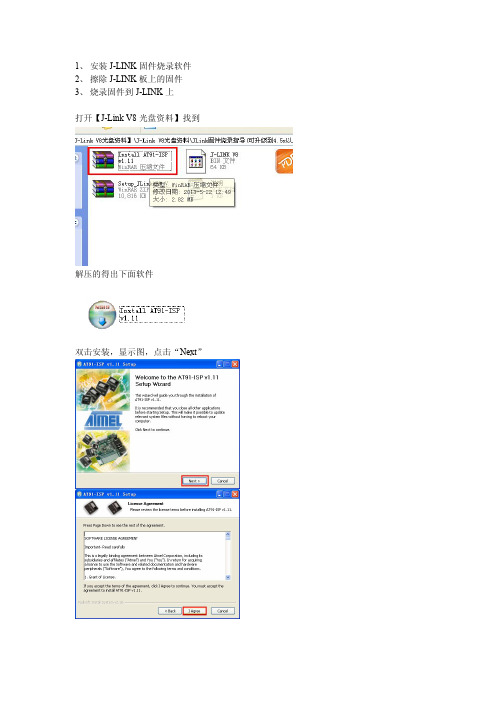
1、安装J-LINK固件烧录软件2、擦除J-LINK板上的固件3、烧录固件到J-LINK上打开【J-Link V8光盘资料】找到解压的得出下面软件双击安装,显示图,点击“Next”显示保存安装路径,如果是默认,就点击“Next”最后点击“Finish”完成。
以上就是安装J-LINK固件烧录软件步骤。
2、檫除J-LINK板上的固件首先把J-LINK外壳打开,打开壳子后,开擦除原有的固件;擦除的步骤:1)、首先要使用USB线将JLINK仿真器与电脑连接,以提供JLINK工作电源。
2)、短接图中A位置的两个孔约5秒左右;断开A位置的两个孔的短接;然后拔掉JLINK 仿真器与USB线的连接;(注意先后顺序,原理:短接A实际是擦除芯片里面的所有的程序)。
3)、先短接图中B位置的两个孔,再使用USB线将JLINK仿真器与电脑连接,以提供JLINK 工作电源。
短接时间超过10秒后,拔掉JLINK仿真器与USB线的连接;断开B位置的短接;(说明:请确保此过程中,图中B处一直处于可靠的短接状态)(原理:短接B位置超过10秒钟实际是使我们的ATMELSAM7S64芯片变成可以烧录程序的状态)重新使用USB线将JLINK仿真器与电脑连接,在我的电脑中查看设备管理中的,以下图显示就可以开始烧录了。
(如果没有成功,重复以上的3个步骤)(在短接图中B的两个过孔至少超过10秒这个过程,手不要抖动,最好是用镊子,一定要保证持续短路10秒以上,如果收不小心抖动了,可能会造成CPU内部置位不成功,这时候需要重新从A口短路开始。
重复从A到B这个过程。
)3、烧录固件到J-LINK上前提是要把之前的固件檫除掉先。
再把J-LINK仿真器连接电脑,找到安装J-LINK固件烧录软件在电脑上找到双击单开,显示J-LINK固件烧录软件以下图:点击“Browse”弹出选项,【J-LINK V8】这个文件是在光盘资料里的【Jlink固件烧录指导】文件夹中。
解决JLINKv8 连接到电脑后显示无法识别的USB设备

一般来说我们所用的JLINK都是山寨的,一个国外正品JLINK得好几百,所以我们买一个几十块钱的JLINK,要求就不要太高了,能用就行。
因为是山寨的嘛,所以用着用着很有可能会给你一个惊喜,那就是显示无法识别的USB设备!一般出现这种情况都是内部固件意外损坏或丢失,别怕,下面给出修复的详细教程。
1.安装固件烧录软件请网上下载AT91-ISP下载烧录软件,下载地址可去atmel官网下载或如下地址:/share/link?shareid=1314688298&uk=3659161421双击Install AT91-ISP v1.13.exe运行,选择默认设置,安装好以后,桌面上生成如下两个图标。
2.擦除芯片并进入编程模式打开JLINK 外壳,见到JLINK内部电路如下图所示。
一般JLINK不同,你们的结构稍微有一点不同,下面贴出两个版本的图片,看你的是哪一种。
版本一:使用USB线连接JLINK与PC机,以提供JLINK工作电源。
短接图中A的两个过孔约5秒。
断开A位置的两个过孔的短接。
然后拔掉JLINK 与P C间的USB线(注意先后顺序)。
短接图中,B处的两个过孔。
使用USB线连接JLINK与PC机,至少超过10秒后,拔掉USB线,停止给JLINK 供电(说明:请确保此过程中,图中B处一直处于可靠的端接状态)。
断开图中B处的短接。
版本二:1.使用USB线连接JLINK与PC机,以提供JLINK工作电源2.短接图中ERASE的两个过孔约5秒。
断开ERASE位置的两个过孔的短接。
然后拔掉JLINK与PC间的USB线(注意先后顺序)3.短接图中,TST处的两个过孔4.使用USB线连接JLINK与PC机,至少超过10秒后,拔掉USB线,停止给JLINK供电(说明:请确保此过程中,图中TST处一直处于可靠的短接状态)5.断开图中TST处的短接3.更新固件双击桌面上的SAM-PROG v2.4图标,运行SAM-PROGv2.4烧录软件,按下图所示进行设置。
JLINK V8固件烧录和固件升级指导

J-LINK V8 固件烧录指导1J-LINK V8固件烧录指导J-LINK 是使用过程中,如果内部固件意外损坏或丢失,请参考下面操作步骤说明,重新烧录JLINK固件。
1.1安装固件烧录软件请ATMEL官方网址下载AT91-ISP下载软件。
软件下载地址:/dyn/products/tools_card.asp?tool_id=3883在打开的网页中,下载下图中红色框所示软件。
安装下载好的Install AT91-ISP v1.13.exe软件双击Install AT91-ISP v1.13.exe运行,选择默认设置,安装好以后,桌面上生成如下两个图标。
1.2擦除芯片并进入编程模式打开JLINK 外壳,见到JLINK内部电路如下图所示。
A = ERASEB = TST使用USB线连接JLINK与PC机,以提供JLINK工作电源。
短接图中A的两个过孔约5秒。
断开A位置的两个过孔的短接。
然后拔掉JLINK与P C 间的USB线(注意先后顺序)。
短接图中,B处的两个过孔。
使用USB线连接JLINK与PC机,至少超过10秒后,拔掉USB线,停止给JLINK供电(说明:请确保此过程中,图中B处一直处于可靠的端接状态)。
断开图中B处的短接。
1.3更新固件双击桌面上的SAM-PROG v2.4图标,运行SAM-PROG v2.4烧录软件,按下图所示进行设置。
将JLINK V8通过USB线与PC机连接。
此时,SAM-PROG v2.4软件中的Write Flash 按钮将变为有效。
(注意,先打开SAM-PROG v2.4再连接JLINK 与PC机)。
点击Write Flash 按钮,烧录固件,待烧录完成后,Active Connection:将变为1。
拔掉JLINK与PC机之间的USB线。
至此,JLINK V8的固件已经更新完毕,正常情况下,连接电脑与JLINK V8时,JLINK V的指示灯将闪烁,然后常绿。
请参照JLINK V8用户手册说明,使用JLINK V8进行调试仿真。
JLINKV8固件烧录和固件升级指导_图文(精)

J-LINK V8 固件烧录指导1J-LINK V8固件烧录指导J-LINK 是使用过程中,如果内部固件意外损坏或丢失,请参考下面操作步骤说明,重新烧录JLINK固件。
1.1安装固件烧录软件请ATMEL官方网址下载AT91-ISP下载软件。
软件下载地址:/dyn/products/tools_card.asp?tool_id=3883在打开的网页中,下载下图中红色框所示软件。
安装下载好的Install AT91-ISP v1.13.exe软件双击Install AT91-ISP v1.13.exe运行,选择默认设置,安装好以后,桌面上生成如下两个图标。
1.2擦除芯片并进入编程模式打开JLINK 外壳,见到JLINK内部电路如下图所示。
A = ERASEB = TST使用USB线连接JLINK与PC机,以提供JLINK工作电源。
短接图中A的两个过孔约5秒。
断开A位置的两个过孔的短接。
然后拔掉JLINK与P C 间的USB线(注意先后顺序。
短接图中,B处的两个过孔。
使用USB线连接JLINK与PC机,至少超过10秒后,拔掉USB线,停止给JLINK 供电(说明:请确保此过程中,图中B处一直处于可靠的端接状态。
断开图中B处的短接。
1.3更新固件双击桌面上的SAM-PROG v2.4图标,运行SAM-PROG v2.4烧录软件,按下图所示进行设置。
将JLINK V8通过USB线与PC机连接。
此时,SAM-PROG v2.4软件中的Write Flash 按钮将变为有效。
(注意,先打开SAM-PROG v2.4再连接JLINK 与PC机。
点击Write Flash 按钮,烧录固件,待烧录完成后,Active Connection:将变为1。
拔掉JLINK与PC机之间的USB线。
至此,JLINK V8的固件已经更新完毕,正常情况下,连接电脑与JLINK V8时,JLINK V的指示灯将闪烁,然后常绿。
请参照JLINK V8用户手册说明,使用JLINK V8进行调试仿真。
JLINK固件烧写

JLINK烧写步骤
步骤1 擦除FLASH
上电,
拉高ERASE(短接跳线),
等待20秒(实际测得30秒成功率高些)
断电,
恢复ERASE(移除跳线).
步骤2 恢复BOOT
再次上电,(因固件已经擦除,此时USB出现不可识别的设备,不必理会) 拉高TST(短接跳线)
等待10秒(实际测得最好等25秒以上).
断电.
恢复TST.
步骤3 烧写新固件
安装SAM-BA软件
不要安装CDC版本(sam-ba_2.9_cdc_xp_vista.zip),请安装: Install AT91-ISP v1.13.exe
上电,正常应该会出现
运行SAM-BA软件,选择端口和目标板型号
载入固件并下载
会提示是否需要解锁FLASH(不解锁无法下载)
(写保护后不能自动升级,但选择写保护可以防止程序不被冲掉)
Lucking....。
Jlink固件升级烧录指南
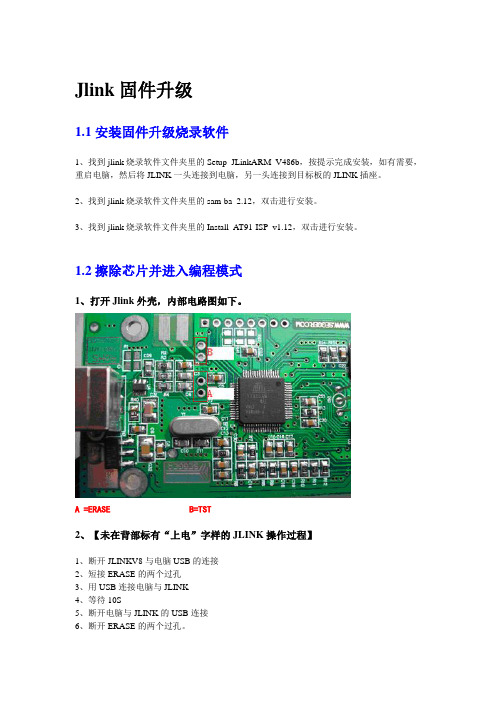
Jlink固件升级1.1安装固件升级烧录软件1、找到jlink烧录软件文件夹里的Setup_JLinkARM_V486b,按提示完成安装,如有需要,重启电脑,然后将JLINK一头连接到电脑,另一头连接到目标板的JLINK插座。
2、找到jlink烧录软件文件夹里的sam-ba_2.12,双击进行安装。
3、找到jlink烧录软件文件夹里的Install_AT91-ISP_v1.12,双击进行安装。
1.2擦除芯片并进入编程模式1、打开Jlink外壳,内部电路图如下。
A =ERASE B=TST2、【未在背部标有“上电”字样的JLINK操作过程】1、断开JLINKV8与电脑USB的连接2、短接ERASE的两个过孔3、用USB连接电脑与JLINK4、等待10S5、断开电脑与JLINK的USB连接6、断开ERASE的两个过孔。
【在背部标有“上电”字样的JLINK操作过程】1、用USB连接电脑与JLINK2、短接ERASE的两个过孔3、等待10S4、断开ERASE的两个过孔5、断开JLINKV8与电脑USB的连接。
3、将SAM-BA Boot固件复制到FLASH存储器1、断开电脑与JLINK的USB连接2、短接TST处的两个过孔3、使用USB线连接JLINK与PC机4、等待10s5、拔掉USB线,停止给JLINK供电(说明:请确保此过程中,TST处一直处于短接状态)。
6、断开TST的短接。
1.3更新固件1、用USB线连接JLINK和电脑,对JLINK供电,会提示安装USB驱动,安装完成后在在桌面上选择弹出“管理”,找到“设备管理器”,Jlink与PC连接成功的话会看到JLINK的端口,COM口有可能不同。
2、双击sam-ba.exe打开,会出现下面的对话框,COM口可能不一致。
3、单击connect,出现以下界面4、保持设置不变,点击Send File Name:右边的文件夹,在jlink烧录软件文件夹里找到v8.bin,之后再点击Send File;5、等待安装完成,会弹出两个对话框,第一个选择“是”,第二个选择“否”。
Jlink烧录程序方法
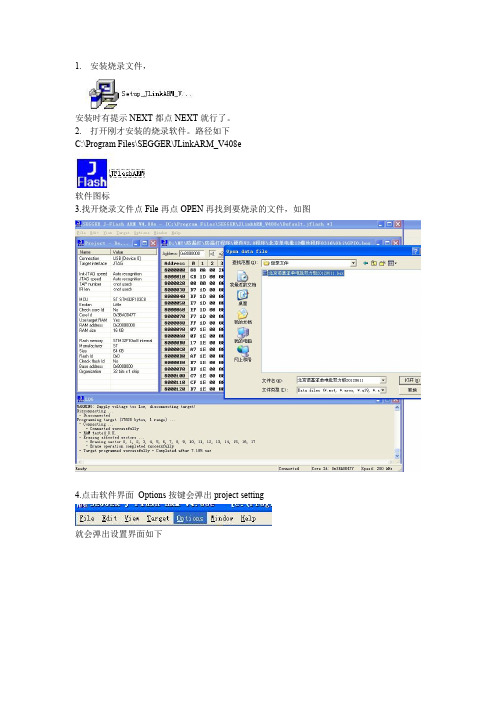
1.安装烧录文件,
安装时有提示NEXT都点NEXT就行了。
2.打开刚才安装的烧录软件。
路径如下
C:\Program Files\SEGGER\JLinkARM_V408e
软件图标
3.找开烧录文件点File再点OPEN再找到要烧录的文件,如图
4.点击软件界面Options按键会弹出project setting
就会弹出设置界面如下
按如下图标去配置文件,其它的就不用配置,配置完点确定按键
把烧录器一端与控制板连接起来,另一端插上电脑.如下图:
控制板插上后点Target按键,会弹出Connect,点击即可与控制器连接
连接成功提示如下
现在最后点击点Target按键,会弹出program点击即可与烧录程序
烧录成功提示如下。
Jlink更新固件

JLINK 固件重新烧录方法:
有些时候操作不当,导致JLINK不能再用了(电脑右下角黄色的感叹号提示无法识别的设备),貌似坏了,实际上重新烧录固件就可以解决问题了。
打开外壳:
一、JP12 erease:先通过本身的USB口上电,然后短接JP12—GND,以擦除已有的坏固件;
二、JP13 进入编程模式:先短接JP13,然后上电,等待5s,然后下电(即断开USB),然后去掉短接
第三步:连接USB后,设备管理器出现AT91 USB to Serial Converter(COM15), 这事先要安装该驱动。
接下来:安装下图中的软件
打开,选择串口号:
连接后:
然后选择好的固件,文件后缀为bin的,Send File就可以了。
另外,有些固件需要破解。
DQ JLINK V8固件刷写方法

第一步:拔下JLINK,把J1跳线的下面两脚连。
下面两个,要一直连通,处于短接状态。
用金属的东西联通就好,也可以焊接接通,然后插上电,至少5秒后拔下JLINK,再断开这个跳线。
第二步,先要拔下JLINK,然后连通J2的下面两脚。
连通J2后再插上电通电至少20秒钟后再拔下,断开跳线,这两步完成后J1和J2一定要要是断开的。
第三步:然后装上(AT91-ISP.exe (Windows XP - v1.13 current release).EXE)这个软件。
软件装好后再插上JLINK,电脑会提示找到新硬件,会自动装好驱动,注意驱动不要被杀毒软件拦截了,装好驱动后是识别成了AT的一个设备,然后拔下JLINK,打开装好软件再插
JLINK装好驱动后拔下JLINK,再打开
打开固件,然后插上JLINK等亮起来后点一下这个键就开始下载
等一下载完灯会亮起来,然后再拔一下JLINK就好了
第四步:就是跟新固件,插上JLINK再点开
这个是JLINK驱动里的,会自动更新固件,点一下这个会自动更新,更新的时候灯会灭掉,更新完后会再亮起来,你要取JLINK一定要等灯不闪的时候取。
注:这个跟新的图标在在桌面上或者这个路径SEGGER\JLinkARM_V408i\JLink.exe。
JLINK固件,JLINK驱动和JLINK硬件版本之间的关系,以及固件升级方法

JLINK固件,JLINK驱动和JLINK硬件版本之间的关系,以及固件升级方法JLINK固件,JLINK驱动和JLINK硬件版本之间的关系,以及固件升级方法初学者容易在这几个问题上面犯迷糊,这里简单的说说。
1. JLINK硬件版本首先说JLINK的硬件版本有V7,V8和V9,相信这一点大家应该都没问题,那怎么看自己手头的JLINK是哪个硬件版本呢,可以使用J-Link Commander,我这里的是V8版本:或者使用MDK里面的option选项也可以查看:2. JLINK固件每个硬件版本V7,V8和V9都有自己的固件代码,固件代码就是JLINK内部的程序代码。
关于固件代码,官方也会进行升级的,但初学者要把固件升级跟JLINK驱动升级区分开,不是每升级一次JLINK电脑端驱动就需要升级一次固件。
固件程序也是有那么几个版本。
那我们怎么查看自己手头JLINK的固件版本并进行升级呢。
可以使用J-Link Commander或者使用MDK里面的option选项也可以查看:升级固件可以使用JLINK驱动里面自带的小软件J-Link Configurator3. JLINK驱动JLINK驱动就是指的这里的驱动代码:不同的驱动对应不同的DLL,用户可以在MDK的option选项里面查看,这个是跟驱动版本对应的。
MDK这里显示的DLL版本是MDK安装包里面自带的JLINK驱动版本:并不是说你安装了最新版本的JLINK驱动,MDK安装包里面的驱动也会跟着更新,用户要调用这个小软件,或者在安装JLINK驱动末尾的时候也会弹出这个小软件J-Link DLL Updater:====================================== =============如果用户的JLINK固件版本低于MDK安装包里面的固件版本的话,在使用MDK下载或者调试程序时会提示升级固件,这种方式升级固件也是没问题的。
JLINK V8 固件修复指导

JLINK V8 固件修复指导JLINK V8 使用过程中,如果自身固件意外失效,参考本文档,重新恢复固件,就可以了。
至于为什么会丢失固件,我们已经有了一点经验,比如,JLINK V8,您打开jcommander后,提示升级固件,此时选择不升级,在命令行中操作一下jlink(例如,设置power on命令对外供电)。
此时再打开一个mdk的工程,在mdk中也会提示您升级固件,此时选择升级。
那么这个jlink的固件就100%挂掉了,只能恢复。
分析了一下原因,是同一个jlink有多个进程在操作,此时就有可能会冲突了。
1. 安装固件烧录软件(该软件win7不能正常工作)解压Install AT91-ISP v1.13.rar 后,运行Install AT91-ISP v1.13.exe 进行安装。
2. 打开JLINK V8外壳,按下图操作3. 严格按顺序操作,使芯片进入编程状态3.1 用USB线连接JLINK与PC,为JLINK 供电3.2 可靠短接,图中“ERASE”处的两个过孔,保持30秒3.3 断开“ERASE”处的短接3.4 拔掉JLINK与PC间的USB线3.5 可靠短接,图中“TST”处的两个过孔(3.6-3.8操作时,该处一直处于短接状态)3.6 用USB线连接JLINK与PC,为JLINK 供电(不要放开“TST”处短接)3.7 保持30秒(不要放开“TST”处短接)3.8 拔掉JLINK与PC间的USB线(不要放开“TST”处短接)3.9 至此,断开“TST”处的短接按照以上顺序操作后,jlink的主芯片,将可以被编程了。
4.为此时的jlink安装驱动此时把JLINK通过USB线与电脑相连,初次使用时,需要安装驱动,驱动位置如下:C:\Program Files\ATMEL Corporation\AT91-ISP v1.13\sam-ba 2.9\drv如果安装路径不同,注意选择一下5、打开烧录软件6、看图,按顺序操作注意选择所要的烧写的bin文件点击烧写等待烧写完成,箭头中的“1”表示正在进行,完成后,会变成“0”OK,完成了,此时JLINK应该红灯长亮,点击“EXIT”退出此时重新插拔jlink,就能正确找到了,使用中还是要注意,是否有多进程操作jlink的情况,如果您能复现固件丢失情况,请及时联系我们,谢谢。
JLINK固件烧写详述

4.4.维持10秒短接,保障CPU完成现有固件擦除指令.
4.5.去掉短路跳线.在上述过程中,指示灯一直为绿色
4.6.拔掉USB到PC机的电缆给JLINK断电.(要保证后断电)
--------------------------------------------------
第三组标记有TST,是用于重置BOOTLOADER的.
--------------------------------------------------
4.0.擦除JLINK现有固件固定步骤.(步骤顺序不可变动)
4.1.打开机壳,去掉所有的连线和短路跳线.
4.2.通过连接USB到PC机给JLINK供电.
6.15.确认软件面板左边参数设定为PIOA 0 None(不选)
6.16.鼠标点击按钮Write Flash,烧写芯片
6.17.可以看见软件面板下部有文件移动的动画
6.18.软件面板下部In数值为1
6.19.烧写完毕后,指示灯变为红色,动画停止.
6.20.拔掉USB到PC机的电缆给JLINK断电,然后重新上电
6.27.设置->...\AT91-ISP v1.13\sam-ba 2.9\drv
6.28.点选->从计算机的设备驱动程序列表中选择
6.29.点选->atm6124.Sys ATMEL AT91xxxxx Test Board
6.30.点选->下一步,直到驱动程序升级完成
6.31.拔掉USB到PC机的电缆给JLINK断电,然后重新上电
7.5.弹出对话框J-Link V4.40c Firmware updata
JLINK固件烧写_JTAG

JLINK烧写步骤才能连接得上))步骤1擦除FLASH(需要先擦除FLASH后JTAG才能连接得上上电-->拉高ERASE(短接跳线)-->等待20秒-->断电-->恢复ERASE(移除跳线). A型JLINK的ERASE所在的位置:B型JLINK的ERASE所在的位置:步骤2恢复使用另外的JLINK连接需要烧写固件的JLINK1.JLINK上面的JTAG接口图:(左边为第一脚)JLINK的JTAG接口定义图:从左到右分别为:VCC,GND,NRST,TDI,TCK,TMS,TDO,GND.用来烧写的JLINK的JTAG定义如下:VCC<-->VTrefGND<-->GNDCPU_NRST<-->RESETCPU_TDI<-->TDICPU_TCK<-->TCKCPU_TMS<-->TMSCPU_TDO<-->TDOGND<-->GND步骤3使用J-FLASH来烧写JLINK在烧写FLASH前,我们需要确认JLINK已经连接上待烧写的JLINK.运行jlink.exe如果已经连接上.会显示如下信息:如果显示没有发现芯片.则可能:1.擦除不成功.2.连接线没有接对或接反.连接上芯片以后,我们就可以使用J-FLASH来对目标芯片编程.J-FLASH是JLINK的FLASH下载工具.使用前需要对目标芯片进行设定,这里可以使用设定好的工程模块.File-->Open project选择预先设定好的JLINK.jflash即可.这样,目标芯片和FLASH等都配置好了.再调入我们要下载的固件文件即可:File-->open data file选择HEX文件就好.如果是选择BIN文件,则需要设置调入地址为0x100000再执行Target-->Auto即可进行自动编程.烧写成功后.断开JLINK的电源,再接上PC即可正常使用.Lucking....。
jlink-v8三线下载和掉固件解决方法

JLINK-V8固件刷新及三线下载制作(原创,请尊重他人的劳动)操作系统:win7x64位旗舰版固件及下载工具:SAM-BA2.12、jlink-v8.bin(下载地址:链接: /s/1dDYASVZ 密码: 4erx)。
在这就不废话了,直接进入主题,让我们走起!一安装SAM-BA2.12这个就不多说了,很简单,点开sam-ba_2.12.exe,一路next直接搞定。
二刷固件第一步:打开jlink-v8的外壳,沿缝隙用力抠开即可,如果实在太紧抠不开,就用小一字螺丝刀小心撬开,拆开后的jlink-v8如下图第二步,用跳线帽短接ERASE,然后用USB电缆连接JLINK与PC,等待10s……30s,一般来说5s即可,然后拔掉USB电缆断开与PC的连接,最后拿掉跳线帽,请看下图:第三步,用跳线帽短接TST,然后用usb电缆连接jlink与PC,等待10s……30s,一般来说10s就够了,建议多等会,不会浪费你太多时间;然后拔掉USB电缆与PC的连接;最后拿掉跳线帽。
第四步,用USB电缆连接PC与JLINK(连接后注意观察,LED等应该是熄灭的,否则请重新执行第二、三步),会提示正在安装驱动,驱动正常安装后会出现一个新串口,示图如下:第五步,打开SAM-BA2.12,弹出如下对话框。
第六步,点击Connect连接JLINK,如下图。
第七步,添加jlink-v8.bin二进制文件,然后点击Send File开始下载程序,下载过程中会弹出两次确认对话框,第一个对话框提示你是否解锁,果断选择是,否则就没有然后了;第二个对话框选择否,否则固件不能升级(依然是板砖一块),如下图:第八步,拔掉USB电缆断开USB和PC的连接,然后再重新连接(此时,指示灯为绿灯),会弹出正在安装JLINK驱动的提示,如下图所示:第九步,打开JLINK Commander提示固件升级(也有可能不出现,JLINK也能正常工作),如下图:点击是开始升级,升级成功后的截图如下:第十步,升级成功后,就可以使用JFlash、EWIAR、KEIL_MDK等工具进行下载调试了,本人使用的是EWIAR7.1,给大伙演示下:首先,打开IAR,然后加载工程,如下图:正在下载中,如图:下载完成后,如下图:三、制作三线下载网上很多人在问为什么JLINK用三根线(SWCLK、SWDIO、GND)不能进行下载,本人之前一直用的是4根线(SWCLK、SWDIO、GND、VCC)。
JLINK V8故障解决方法

Jlink V8重新下载固件库和无法识别的USB设备解决办法JLINK V8插新电脑,一个不小心点了更新操作,我们的JLINK就不好用了。
这个情况说明我们用的是山寨版。
对于每位电子工程师几乎都会遇到这样的问题。
还有一种情况,当我们更新MDK或者升级MDK软件时,致使某些JLINK无法识别,同样需要重新更新一下JLINK的程序。
windows提醒我们插入的是无法识别的USB设备。
这是因为Jlink中的固件丢失了或者坏掉了,这个时候我们只能把它擦除重新写入固件, Jlink就可以正常的工作了。
收集好前期需要的软件和固件文件(.Bin)下载一个 AT91-ISP ,这是一个固件烧写工具,用它我们才能将我们的固件写入到Jlink中。
当然这个工具有不少版本的,随便一个都可以。
下面就是我们的固件本身了,一般叫做 V8.bin。
这个通常在下载烧写工具的时候都给提供了,找不到的话可以去21ic、CSDN、新浪共享资料上找。
这里我给大下面就是安装这个工具了,全部默认安装就行了。
安装完成后在你的桌面上会多两个图标(如图1)。
图1 安装完成生成的图标按照下面指示严格操作,一定要注意顺序,时间标注留有一点余量,擦除芯片并进入编程模式小心地将Jlink的外壳打开(一般都是卡扣,用手用劲掰,没有螺丝,只要不把塑料弄碎就行),找到图2所示的两组过孔A和B,A处为ERASE跳线,B 处为TST跳线,有可能不同的Jlink,这两个位置不一样,那你就看看他们的连线吧,分清楚A和B。
(对于A和B的截图我是网上截取的,本人的A,B都用排阵焊好了,山寨版还是比较专业的,知道我会遇到这样问题,A,B两处都会标有相应的英文字母,认真观察就能找到了)图21.使用USB线连接JLINK与PC机,给JLINK提供电源。
2.短接图中A的两个过孔约20秒,这里可以超出5到10S左右。
断开A位置的两个过孔的短接。
然后拔掉JLINK与P C间的USB线(注意先后顺序)。
JLink 固件烧写步骤

JLink固件烧写步骤年前在某宝买了个JLink,使用过程中突然无法给目标板烧写程序,重装驱动也无效测试。
怀疑固件丢失,网上找到几个烧写固件的方法,设备管理器中总是没有教程中所说的“AT64XXXXX”,打开SAM-PROG v2.4选bin文件后,点writeflsh,无法下载。
于是尝试别的方法。
设备管理器中没有AT64XXXXX,但是有Bossa Program Port,所以判断JLink的硬件没有损坏,摸索一翻后终于成功。
测试平台:win10 64位,其他版本的操作系统自动测试0、插上电,短接erase 约5 秒。
拔掉JLink的USB线。
(此步可有可无,如果是正常使用的JLink,在通电情况下短接,断电再上会导致固件丢失,灯不亮。
)如图:左边红框erase,右边红框TST1、插上USB后,短接TST约10秒,确保短接良好,拔掉JLink的USB线,断开TST;2、插上USB ,此时电脑会提示发现新硬件,安装驱动,让其自动安装驱动即可。
驱动安装完成后,设备管理器COM口里有个Bossa Program Port。
3、安装sam-ba_2.10 ,可选稍后重启。
运行SAM-BA v2.10_cdc ,打开有点慢,大约有1-2分钟,甚至更长时间,注意等待。
选相应的com口,board选at91sam7s64-ek ,点connect。
4、烧写。
点红框处的图标,找到相应的bin文件,点SendFile,会提示Sending File to the target ,几秒就好了。
然后会提示,点否,对jlink重新上电即可。
做了一点微小贡献,谢谢大家。
2016.6.15 甄。
- 1、下载文档前请自行甄别文档内容的完整性,平台不提供额外的编辑、内容补充、找答案等附加服务。
- 2、"仅部分预览"的文档,不可在线预览部分如存在完整性等问题,可反馈申请退款(可完整预览的文档不适用该条件!)。
- 3、如文档侵犯您的权益,请联系客服反馈,我们会尽快为您处理(人工客服工作时间:9:00-18:30)。
J-LINK V8 固件烧录指导
1J-LINK V8固件烧录指导
J-LINK 是使用过程中,如果内部固件意外损坏或丢失,请参考下面操作步骤说明,重新烧录JLINK固件。
1.1安装固件烧录软件
请ATMEL官方网址下载AT91-ISP下载软件。
软件下载地址:/dyn/products/tools_card.asp?tool_id=3883
在打开的网页中,下载下图中红色框所示软件。
安装下载好的Install AT91-ISP v1.13.exe软件
双击Install AT91-ISP v1.13.exe运行,选择默认设置,安装好以后,桌面上生成如下两个图标。
1.2擦除芯片并进入编程模式
打开JLINK 外壳,见到JLINK内部电路如下图所示。
A = ERASE
B = TST
使用USB线连接JLINK与PC机,以提供JLINK工作电源。
短接图中
然后拔掉JLINK与P C 间的USB
短接图中
使用USB线连接JLINK与PC机,至少超过10秒后,拔掉USB线,停止给JLINK供电(说明:请确保此过程中,图中B处一直处于可靠的端接状态)。
断开图中B处的短接。
1.3更新固件
双击桌面上的SAM-PROG v2.4图标,运行SAM-PROG v2.4烧录软件,按下图所示进行设置。
将JLINK V8通过USB线与PC机连接。
此时,SAM-PROG v2.4软件中的Write Flash 按钮将变为有效。
(注意,先打开SAM-PROG v2.4再连接JLINK 与PC机)。
点击Write Flash 按钮,烧录固件,待烧录完成后,Active Connection:将变为1。
拔掉JLINK与PC机之间的USB线。
至此,JLINK V8的固件已经更新完毕,正常情况下,连接电脑与JLINK V8时,JLINK V的指示灯将闪烁,然后常绿。
请参照JLINK V8用户手册说明,使用JLINK V8进行调试仿真。
更多详细信息请查看
JLINK V8详细说明帖子:/bbs/viewtopic.php?id=2280。
